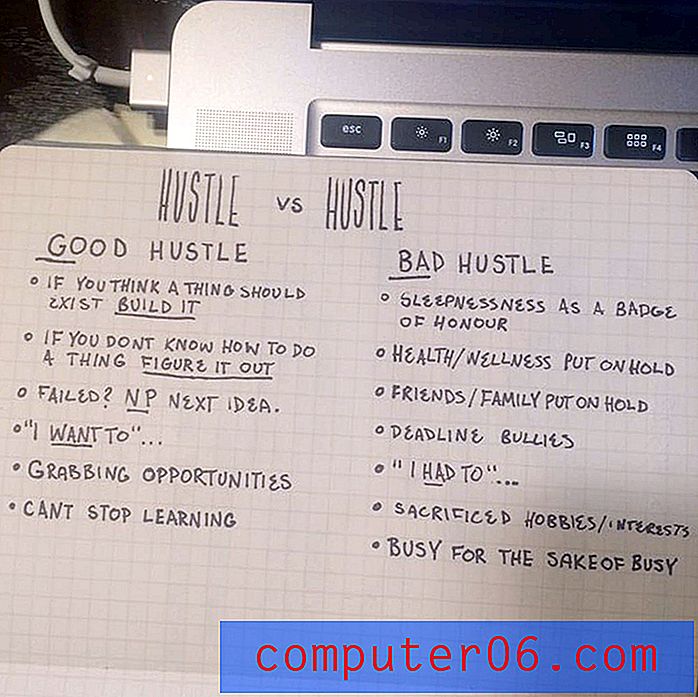MacBook Air에서 Dock 아이콘을 작게 만드는 방법
MacBook 화면 하단의 도크를 사용하면 컴퓨터의 많은 프로그램에 쉽게 액세스 할 수 있습니다. 예를 들어, 찾기 앱을 사용하여 변경하거나 삭제할 파일을 찾을 수 있습니다. 해당 도크의 아이콘 중 하나를 클릭하면 프로그램이 열립니다.
그러나 도크는 많은 양의 화면 공간을 차지할 수 있으며 크기를 줄이는 데 관심이있을 수 있습니다. 다행히 MacBook Air를 사용하면 시스템 환경 설정에서 설정을 변경하여 도크 아이콘의 크기를 조정할 수 있습니다. 아래의 자습서는이 설정을 찾는 방법을 보여 주며 필요에 따라 조정할 수 있습니다.
MacBook Dock 아이콘의 크기를 변경하는 방법
이 기사의 단계는 macOS High Sierra의 MacBook Air에서 수행되었습니다. 이 안내서의 단계를 수행하면 화면 하단에 표시되는 도크 아이콘의 크기가 변경됩니다. 이를 수행하는 슬라이더가 있으며이를 더 크게 또는 더 작게 만들 수 있습니다.
1 단계 : 시스템 환경 설정을 엽니 다.
2 단계 : Dock 옵션을 선택하십시오.
3 단계 : Size 오른쪽의 슬라이더에있는 버튼을 클릭 한 다음 왼쪽으로 드래그하여 아이콘을 작게하거나 오른쪽으로 드래그하여 아이콘을 크게합니다. 슬라이더를 움직일 때 아이콘 크기가 조정되므로 아이콘을 사용하여 원하는 크기가되면 슬라이더 이동을 중지 할 수 있습니다.
한동안 비밀번호를 변경하지 않았습니까? Mac의 로그인 암호가 오래되었거나 다른 사람이 알고있는 경우 암호를 변경하여 컴퓨터에 로그인하지 못하게하려면 방법을 찾으십시오.